Преместване или копиране на файлове в Microsoft Teams
Използвайте Teams на настолен компютър или уеб, за да премествате или копирате бързо лични или екипни файлове.
Преместване или копиране на файлове
За да преместите или копирате файл в Teams:
-
В Teams изберете OneDrive > Моите файлове.
-
Намерете файла, който искате да преместите или копирате.
Забележка: Ако файлът е в Моите файлове, посочете файла и изберете Още опции

За да намерите файл от определен канал:
-
Намерете канала под Бърз достъп или Още места....
-
Отидете на канала и изберете раздела Файлове .
-
-
Посочете файла и изберете Още опции



Забележки:
-
За да преместите или копирате множество файлове на едно и също място, посочете всеки файл и изберете оградената отметка в лявата колона.
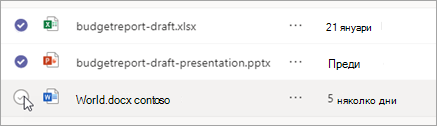
-
След това изберете Още опции



-
-
Изберете папката, в която искате да преместите или копирате файловете.
-
Изберете Премести тук.
Забележка: Не е нужно да копирате файл, за да го споделите в множество канали и чатове. Вместо това споделете връзка към нея. За инструкции вижте Получаване на връзка към файл в Teams.










